winrar64位免费版 v5.71
winrar64位个人版下载
- 软件大小:3.11 MB
- 软件语言:简体中文
- 软件类型:压缩解压
- 软件授权:免费版
- 更新时间:2024-04-14 14:07:03
- 运行平台:WinAll
- 软件评分:
- 软件官网:www.ucbug.cc
- 软件介绍
- 相关文章
- 下载地址
winrar64位免费版是一款压缩处理解压软件,winrar64位免费版主要针对的是个人使用,如需集体使用 请去官网进行商务洽谈,本软件主要是通过加密算法对文件进行加密压缩处理让文件方便进行传输等等。
WinRAR 软件介绍
WinRAR 是一个强大的压缩文件管理工具。它能备份你的数据,减少你的 E-mail 附件的大小,解压缩从 Internet 上下载的 RAR、ZIP 和其他格式的压缩文件,并能创建 RAR 和 ZIP 格式的压缩文件。在购买之前,你可以下载试用版本。

主要功能:
WinRAR压缩率更高
WinRAR 在 DOS 时代就一直具备这种优势,经过多次试验证明,WinRAR 的 RAR 格式一般要比其他的 ZIP 格式高出 10%~30% 的压缩率,尤其是它还提供了可选择的、针对多媒体数据的压缩算法。
对多媒体文件有独特的高压缩率算法
WinRAR 对 WAV、BMP 声音及图像文件可以用独特的多媒体压缩算法大大提高压缩率,虽然我们可以将 WAV、BMP 文件转为 MP3、JPG 等格式节省存储空间,但不要忘记 WinRAR 的压缩可是标准的无损压缩。
能完善地支持ZIP格式并且可以解压多种格式的压缩包
虽然其他软件也能支持 ARJ、LHA 等格式,但却需要外挂对应软件的 DOS 版本,实在是功能有限。但 WinRAR 就不同了,不但能解压多数压缩格式,且不需外挂程序支持就可直接建立 ZIP 格式的压缩文件,所以我们不必担心离开了其他软件如何处理 ZIP 格式的问题。
设置项目非常完善,并且可以定制界面
让我们通过开始选单的程序组启动WinRAR,在其主界面中选择“选项”选单下的“设置”打开设置窗口,分为常规、压缩、路径、文件列表、查看器、综合六大类,非常丰富,通过修改它们,可以更好地使用 WinRAR。实战:如果同时安装了某款压缩软件与 WinRAR,ZIP 文件的关联经常发生混乱,现在我们只需进入设置窗口,选“综合”标签,将“ WinRAR 关联文件”一栏中的 ZIP 一项打勾,确定后就可使 ZIP 文件与 WinRAR 关联,反之如果将勾去掉,则 WinRAR 自动修改注册表使 ZIP 重新与这个压缩软件的关联。
可用命令行方式使WinRAR参与批命令
WinRAR 中包含的RAR支持在Windows/DOS系统上的命令行操作,格式为: RAR <命令> -<开关> <压缩包> <文件...> <解压缩路径\> a 压缩,e、x 解压等常用参数基本无异于DOS版本,可以在批文件中方便地加以引用。 实战:我们编辑如下的批处理文件WPS.bat: start /w "c:\program files\wps2000\winwps32.exe" start "c:\program files\winrar\rar" m -p328 c:\mywj\wj.rar c:\mywj\*.wps 该批文件运行后首先调用 WPS 2000,用户编辑完文件并存入 Mywj 文件夹中,退出WPS 2000后 RAR 立即将 Mywj 下的 WPS 文件压缩、加密码移入Wj.rar中,省去了每次压缩加密的繁琐。
对受损压缩文件的修复能力很强
在网上下载的ZIP、RAR类的文件往往因头部受损的问题导致不能打开,而用WinRAR调入后,只须单击界面中的“修复”按钮就可轻松修复,成功率很高,大家不妨一试。
能以多种方式创建功能完善(带密码)且使用中文界面的多卷自解包
我们知道不能建立多卷自解包是某种压缩软件的的一大缺陷,而WinRAR处理这种工作却是游刃有余,而且对自解包文件还可加上密码加以保护。
实战:启动WinRAR进入主界面,选好压缩对象后,选文件选单下的“密码”,输入密码,确定后单击主界面中的“添加”按钮,将“常规”标签下的“创建自解压缩包”打勾,在分卷大小框内输入每卷大小;在“高级”标签下单击“自解压缩包选项”,选择图形模块方式,并可在“高级自解压缩包选项”中设置自解包运行时显示的标题、信息、默认路径等项目,确定后压缩开始。
辅助功能设置细致
可以在压缩窗口的“备份”标签中设置压缩前删除目标盘文件;可在压缩前单击“估计”按钮对压缩先评估一下;可以为压缩包加注释;可以设置压缩包的防受损功能,等等细微之处也能看出WinRAR的体贴周到。
压缩包可以锁
双击进入压缩包后,单击命令选单下的“锁定压缩包”就可防止人为的添加、删除等操作,保持压缩包的原始状态。
5.71 版本 更新提示
1. “转换归档”命令:
a) 在 Windows 10 中处理大量小型归档时提高了性能。
b) 已修复内存泄漏,转换为 ZIP 格式时该问题可能导致内存使用过多。
2. 损坏的 ZIP 归档处理:
a) 如果本地报头大小看起来无效,“修复”命令将替换存储在本地文件
报头中的打包和解压文件大小,其大小来自中心目录。
b) 文件提取停止于存储在 ZIP 报头中的解压大小,即使可用的打包数据
允许进一步提取也是如此。这样做是为了防止意外的硬盘空间使用。
3. Ctrl + C 允许快速中止 RAR 的“l”命令。在以前的版本中,可能需要
几秒钟,直到列表命令停止才能完成。
4. 已修复以下问题:
a) 当试图在 GUI shell 中显示某些类型的归档注释时,WinRAR 可能会
崩溃,从而导致拒绝服务。
b) 如果在压缩配置文件参数中设置了“保存归档名称”和“添加到上下
文菜单”这两个选项,并且从资源管理器的上下文菜单中调用了配置
文件,WinRAR 将建议自动生成的归档名称,而不是保存在配置文件中
的名称。
c) WinRAR 在“诊断消息”窗口的“归档”一列中显示了一对不需要的
圆括号,用于显示系统错误消息。
d) 如果归档的名称包含数字部分,而且后跟 .zip 扩展名,在首个文件
记录前存在任意数据,并启用“从提取路径中删除冗余文件夹” 这个
WinRAR 选项,则“提取到文件夹\”这个 Windows 资源管理器的上下
文菜单命令可能无法解压缩 ZIP 归档。
e) 在“RAR x -x
arcname”命令中,匹配指定掩码的文件的父文件
夹也被排除在提取之外。
f) 如果文件夹名称与“要查找的文件名”掩码匹配,则“查找”命令将
当前文件夹自身的名称返回到“当前文件夹”搜索区域的内容。
g) 如果同时启用了“在文件中查找”和“在归档中查找”,则在搜索归档
内部后,对照“要搜索的文件名”掩码,“查找”命令与归档名称不匹
配。因此它没有显示像 *.rar 这样的掩码的归档名称,只将这个掩码
应用于归档内的文件。
h) 当直接从归档运行可执行文件时,WinRAR 5.70 没有将解压缩文件的临
时文件夹设置为当前文件夹。因此,尝试访问当前文件夹中其他已归档
文件的可执行文件时,可能无法正常工作。
i) 在关闭 Windows 10 中的内部查看器中打开的归档文件后的几秒钟内,
可能无法访问 WinRAR。
j) 将文件拖动到 ZIP 归档的子文件夹,并启用“保存完整路径”这个选项,
将生成由重复的子文件夹名称组成的无效路径名。如果使用
-ap
-ep2 参数,将文件添加到 ZIP 归档,则会产生相同的无效
路径名。
k) 已经去除 ACE 归档格式,提高了安全性。

 视频压缩工具电脑版 v1.0
简体中文 / 69.6 MB
视频压缩工具电脑版 v1.0
简体中文 / 69.6 MB
 布丁压缩电脑版 v1.4
简体中文 / 9.39 MB
布丁压缩电脑版 v1.4
简体中文 / 9.39 MB
 快压免费版 v2.9
简体中文 / 15.82 MB
快压免费版 v2.9
简体中文 / 15.82 MB
 免费压缩解压软件电脑版 v6.25
简体中文 / 6.2 MB
免费压缩解压软件电脑版 v6.25
简体中文 / 6.2 MB
 迅捷压缩破解版 v1.0
迅捷压缩破解版 v1.0 WinRAR压缩软件5.60 Beta5 (32/64位)中文破解版
WinRAR压缩软件5.60 Beta5 (32/64位)中文破解版  2345好压电脑版 v5.9.8
2345好压电脑版 v5.9.8  极光压缩官方版 v2.0.1
极光压缩官方版 v2.0.1  压缩宝破解版 v1.0.1
压缩宝破解版 v1.0.1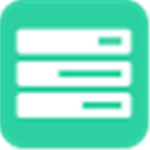 QVE视频压缩破解版 v1.0.14
QVE视频压缩破解版 v1.0.14 Bandizip电脑版 v6.25.0
Bandizip电脑版 v6.25.0










